Excel怎么做时间轴?Excel制作时间轴的方法
在 Excel 中创建时间轴可以帮助您更直观地展示和分析与时间相关的数据。时间轴可以将数据按照时间顺序排列,并提供交互式的时间导航功能,使您能够快速浏览和筛选特定时间范围内的数据。本文将向您介绍一些在 Excel 中创建时间轴的方法和步骤。
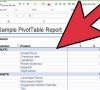
更新日期:2023-02-20
来源:系统之家
Excel表格制作教程入门教学分享。Excel表格是我们不管是学习还是工作中都难免需要使用到的一个软件,很多没有使用过它的用户,不知道使用它怎么去进行表格的创建,以及内容的统计。那么接下来小编为大家带来详细的入门教学分享。
Excel表格制作教程:
前言:在这个excel表格制作的示例中,将创建一个含有图表的简单的每月销售预测表。
1、开始创建工作表
启动Excel,并确保在软件中显示-一个空工作簿。要创建新的空白工作簿,请按Ctrl+N(这是“文件”|“新建”|“空白工作簿”的快捷键)。
该销售预测表将包含两个信息列: A列包含月份名称,B列存储预计销售数字。首先,在工作表中输入具有描述性的标题。以下内容介绍了如何开始操作:
(1)使用导航(箭头)键将单元格指针移动到单元格A1(工作表的左上角单元格)。“ 名称”框中将显示单元格的地址。
(2)在单元格A1中键入“月份”,然后按Enter键。根据设置的不同,Excel 会将单元格指针移动到其他单元格,或将单元格指针保持在单元格A1中。
(3)将单元格指针移动到B1,键入“项目销售额”,然后按Enter键。文本会超出单元格宽度,但目前不要担心。
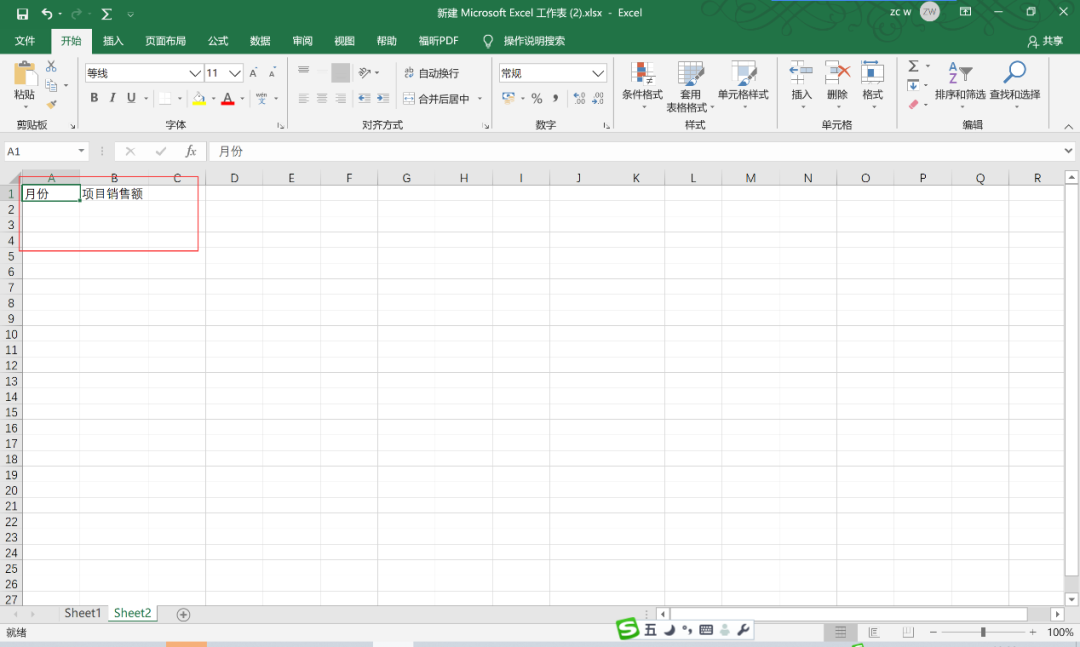
2、 填充月份名称
在excel表格制作的这一步中,将在A列中输入月份名称。
(1)将单元格指针移动到A2并键入Jan(一月份名称的缩写)。此时,既可以手动输入其他月份名称的缩写,也可以利用自动填充功能让Excel完成相关的工作。
(2)确保选中单元格A2。请注意,活动单元格的边框将会以粗线的形式显示。在边框的右下角,会显示一个小方块,称为填充柄。将鼠标指针移到填充柄上,单击并向下拖动,直到突出显示从A2到A13的单元格。
(3)释放鼠标按钮,Excel 会自动填充月份名称。
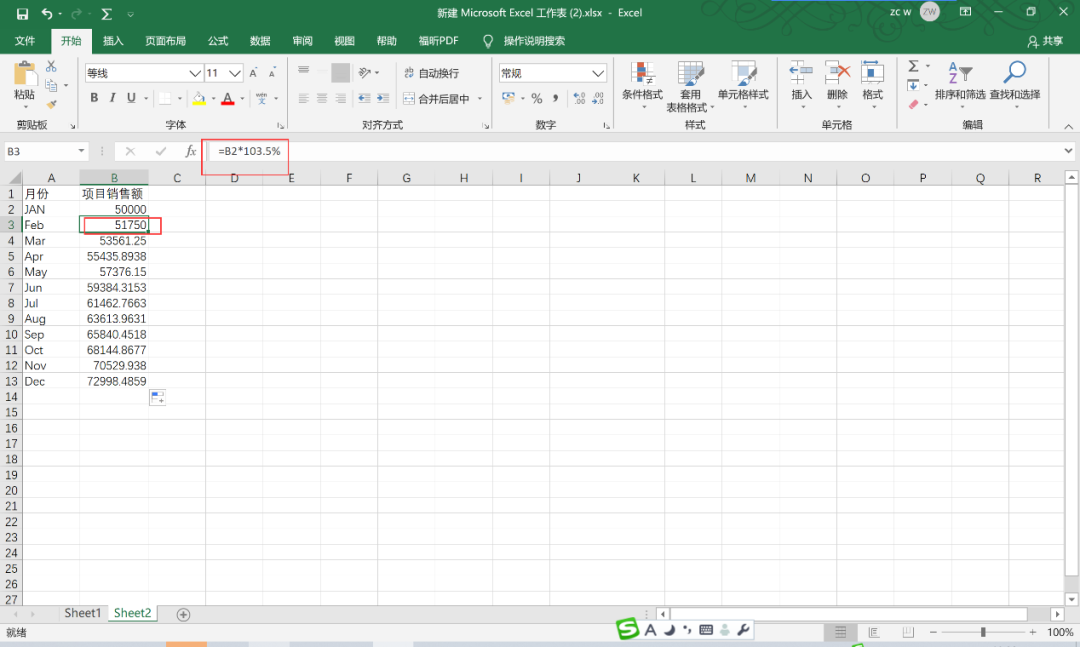
3、输入销售数据
接下来的excel表格制作过程中,在B列中提供销售预测数字。假定一月份的销售预测数字是50000美元,而且以后每个月的销售额将增长3.5%。
(1)将单元格指针移动到B2,然后键入一月份的预计销售额,即50000。可以键入一个美元符号和逗号,从而使数字更清晰,但本例将在稍后对数字执行格式操作。
(2)要想输入公式来计算二月份的预计销售额,需要移动到单元格B3中,并键入以下内容:=B2*103.5%。当按下Enter 键时,单元格将显示51750。该公式返回单元格B2的内容,并乘以103.5%。换言之,二月份销售额预计为一月份的销售额的103.5%,增长3.5%。
(3)后续月份的预计销售额使用类似的公式。但是,不是为B列中每个单元格重新输入公式,而是利用自动填充功能。确保选中单元格B3,然后单击该单元格的填充柄,向下拖到单元格B13,并释放鼠标按钮。
此时,工作表应该类似于下图所示。请记住,除了单元格B2之外,B列中其余的值都是通过公式计算得出的。作为演示目的,可尝试改变- – 月份的预计销售额(在单元格B2中),此时你将发现,Excel 会重新计算公式并返回不同的值。但是,这些公式都依赖于单元格B2中的初始值。
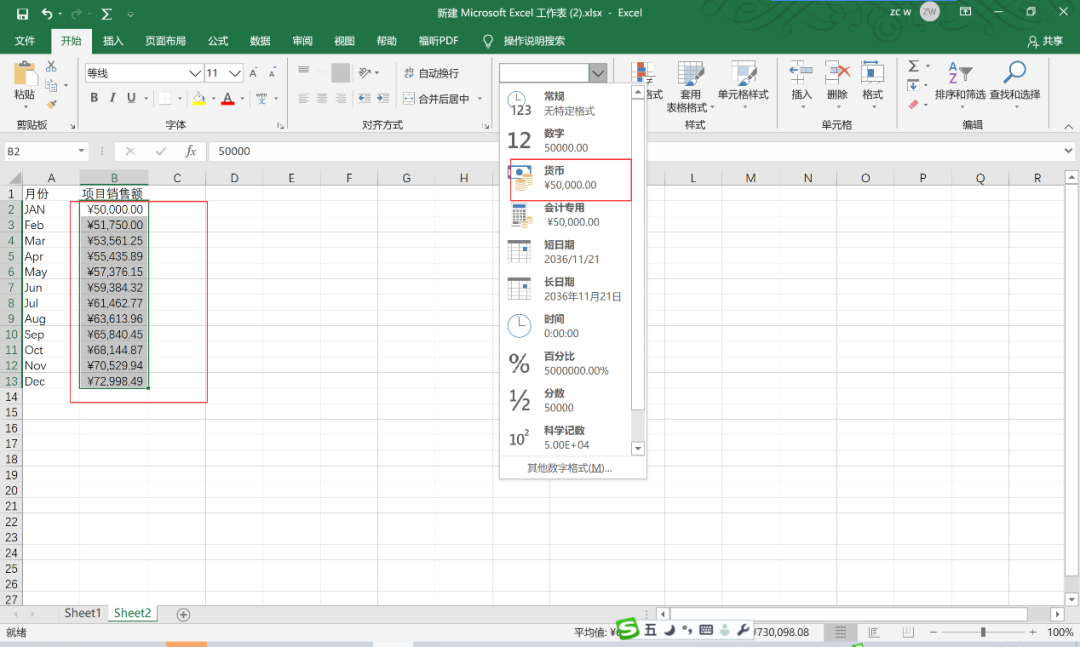
4、设置数字的格式
目前,excel表格制作的工作表中的数字难以阅读,因为还没有为它们设置格式。在接下来的步骤中,将应用数字格式,以使数字更易于阅读,并在外观上保持一致:
(1)单击单元格B2并拖放到单元格B13以选中数字。在这里,不要拖动填充柄,因为要执行的操作是选择单元格,而不是填充一个区域。
(2)访问功能区,并选择“开始”。在“数字”组中,单击“数字格式”下拉控件(该控件初始状态会显示“常规” ),并从列表中选择“货币”。现在,B列的单元格中将随数字-起显示货币符号,并显示两位小数。这样看上去好多了!但是,小数位对于这类预测不是必要的。
(3)确保选中区域B2:B13, 选择“开始”|“数字”,然后单击“减少小数位数”按钮。其中一个小数位将消失。再次单击该按钮,显示的值将不带小数位。
最终的效果如下图所示:
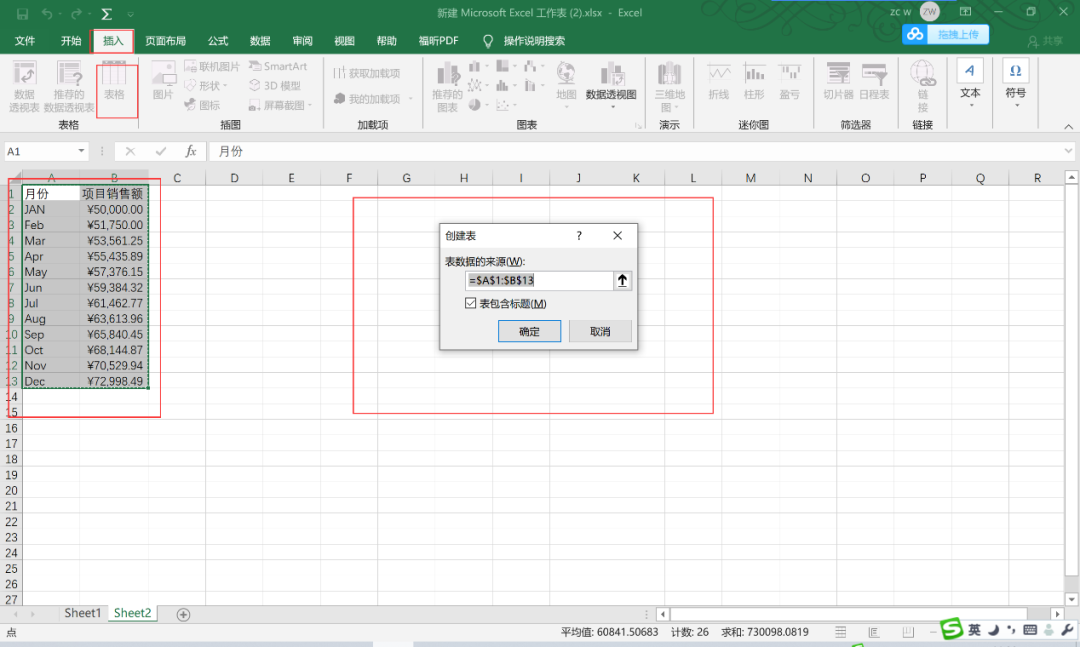
5、让工作表看上去更有吸引力
此时,你已拥有一个具有相应功能的工作表,但是还可以在外观方面再美化一些。将此区域转换为一个“正式”(富有吸引力)的Excel表格是极其方便的:
(1)激活区域A1:B13内的任一个单元格。
(2)选择“插入”|“表格”| “表”。Excel将显示“创建表”对话框,以确保它正确地确定了区域。
(3)单击“确定”关闭“创建表”对话框。Excel将应用其默认的表格式,并显示其“表工具”|“设计”上下文选项卡。
此时,你的工作表如下图所示:
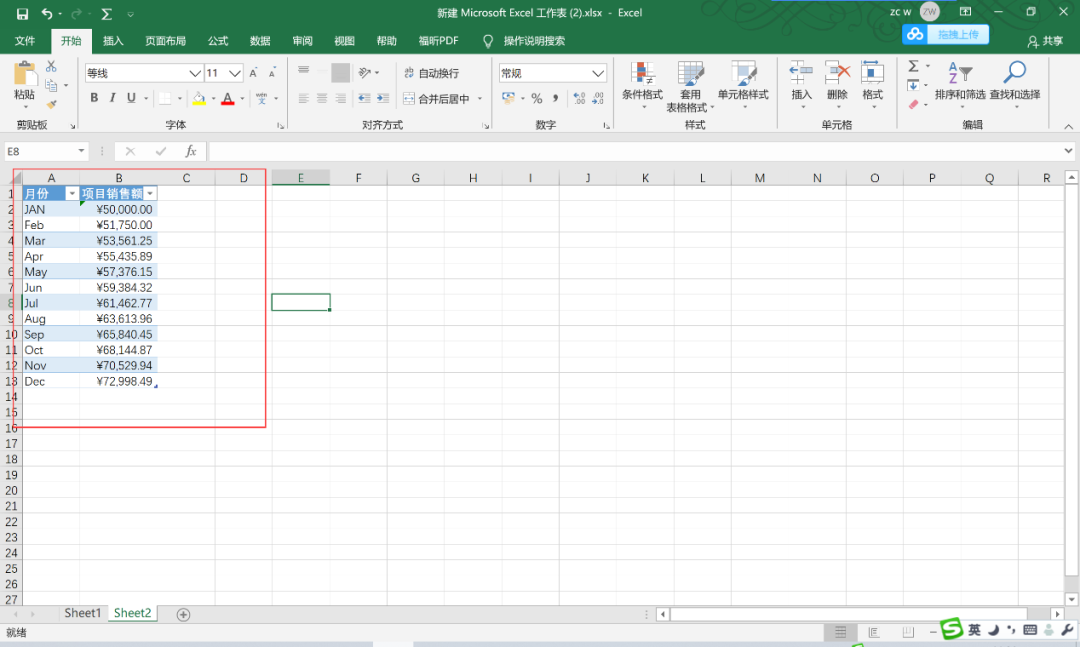
如果不喜欢这种的表格风格,还可以通过设计栏选择自己喜欢的excel表格样式
6、对值求和
excel表格制作的工作表显示了每月的预计销售额,但是,预计的全年总销售额是多少?
因为这个区域是一个表,所以可以很容易地知道全年的总销售额。
(1)激活表中的任意单元格。
(2)选择“表工具”|“设计”|“表样式选项”|“汇总行“。Excel 将自动在表底部添加一行,其中包含用于对预计销售额列中各单元格进行求和的公式。
(3)如果要使用其他总结公式(例如,求平均值),可单击单元格B14,然后从下拉列表中选择不同的总结公式。
7、创建图表
那么最后一步如何在excel表格制作过程中,创建一个可显示每月预计销售额的图表?
(1)激活表中的任意单元格。
(2)选择“插入”|“图表”|“推荐的图表” ,Excel 会显示一些推荐的图表类型选项。
(3)在“插入图表”对话框中,单击第二个推荐的图表(柱形图),然后单击“确定”。Excel将在窗口的中央插入图表。要将图表移动到其他位置,请单击图表边框并拖动它。
(4)单击图表并选择一个样式,方法是使用“图表工具”|“设计” |“图表样式”选项。下图显示了包含了一个柱形图的工作表。你的图表可能有所不同,具体取决于你选择的图表样式。
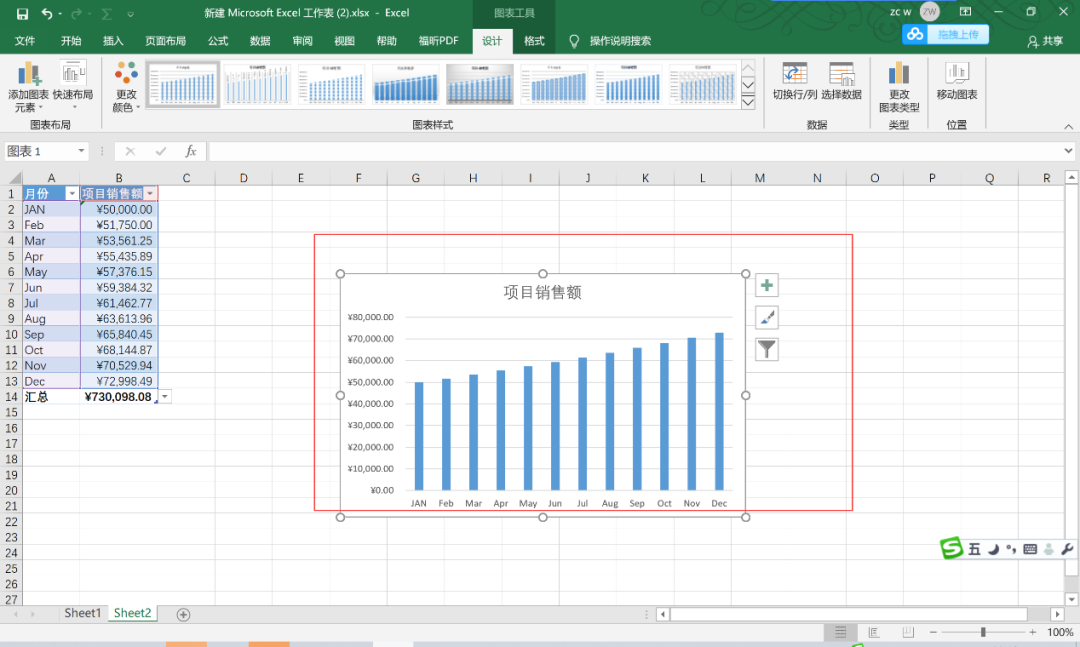
Excel怎么做时间轴?Excel制作时间轴的方法
在 Excel 中创建时间轴可以帮助您更直观地展示和分析与时间相关的数据。时间轴可以将数据按照时间顺序排列,并提供交互式的时间导航功能,使您能够快速浏览和筛选特定时间范围内的数据。本文将向您介绍一些在 Excel 中创建时间轴的方法和步骤。
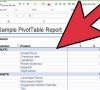
Excel竖列怎么求和不了?Excel竖列求和不了的方法
在Excel中,对竖列进行求和是一项常见的操作,可以帮助您计算某一列中的数值总和。然而,有时候您可能会遇到无法对竖列进行求和的情况。这可能是由于各种原因引起的,例如单元格格式、错误的公式或数据范围等。本文将为您介绍一些解决这个问题的可能方法和步骤。

Excel怎么设置行高和列宽?Excel行高和列宽设置方法
在Excel中,设置行高和列宽可以帮助您控制工作表的外观和布局,使其更符合您的需求。行高决定了每个单元格在垂直方向上的高度,而列宽则决定了每个单元格在水平方向上的宽度。调整行高和列宽可以确保您的数据在展示时有适当的间距和可读性。本文将为您介绍如何在Excel中设置行高和列宽的不同方法。

Excel常用函数有哪些?Excel常用函数大全介绍
Excel是一款功能强大的电子表格软件,提供了许多内置的函数,可以帮助您快速计算、分析和处理数据。使用这些函数,您可以执行各种数学运算、逻辑判断、文本处理和日期计算等操作。本文将为您提供一个Excel常用函数的大全。

Excel下拉菜单怎么修改?Excel下拉菜单修改教程
Excel下拉菜单怎么修改?Excel表格中用户想去修改下拉菜单,这时候用户需要点击数据选项,找到数据验证选项,然后进入来源选项进行修改,也可以在数据区域中修改,以下就是Excel下拉菜单修改教程的详细介绍。

Excel前面输入0不显示怎么办?Excel表格开头0怎么显示?
Excel前面输入0不显示怎么办?Excel表格是很多小伙伴都在使用的一款办公软件,在其中我们可以轻松实现各种想要的编辑处理操作。用户在Excel中编辑表格文件时,会对数据进行录入或是整理,这时用户就会发现输入开头带有0的数据时,会无法正常显示出来,这个时候用户应该怎么来解决呢,我们来看看吧。

Excel护眼模式怎么设置?Excel护眼模式设置教程
在我们日常电脑的使用中,为了保护眼部健康,会开启护眼模式,缓解长期看电脑造成的眼部疲劳,那么Excel护眼模式怎么设置呢?其实方法很简单,下面小编就为大家演示下详细的操作步骤,我们一起来看看吧。

Excel表格斜线一分为二怎么弄?Excel表格斜分线怎么一分为二?
Excel表格斜线一分为二怎么弄?Excel表格可以通过设置单元格格式的边框功能来用斜线一分为二,从而更好地管理和分析数据,那么应该如何操作呢?其实方法很简单,我们来看看小编带来的操作教程吧。

Excel表格怎么自动排序123?两种方法搞定!
Excel表格怎么自动排序123?当我们在做表格数据时,有时会需要对单元格进行排序,近期有用户想要自动排序123,那么应该如何操作呢?其实方法很简单,下面小编带来了自动排序的方法以及下拉排序的方法,我们来看看吧。

Excel表格如何放大打印?Excel表格打印整体放大的方法
当你使用WPS Excel进行数据的编辑时,可能会将自己编辑的内容打印出来,那么为了让打印出来的内容更加的明显和清晰,那么我们可以将表格数据内容在打印的设置,将缩放比例调大一点就可以了,下面我们来看看小编带来的Excel表格打印整体放大的方法吧。

Excel制作的图怎么高清导出?Excel图表导出为高清图片教程
Excel制作的图怎么高清导出?当你将数据制作成图表来来显示的时候,如果想要将该图表保存为图片的形式存放在电脑中,那么我们可以将保存的图片格式设置成为tif格式图片,那么保存的图片相对来说画质比较好一点,下面小编就带着大家一起看看怎么导出吧!

Excel表格无法新建工作表怎么办?Excel无法新建工作表 +灰色解决方法
Excel表格无法新建工作表怎么办?当用户在编辑表格文件时,一般会在编辑页面的底部看到工作表的标签,但是发现其中的工作表标签消失不见了,用户无法在页面上新建工作表,那么应该如何解决呢?我们来看看看吧。

Excel表格打印出来都是空白页怎么办?
Excel表格打印出来都是空白页怎么办?有用户在使用Excel表格的时候,进行表格内容打印时,自己打印出来的内容全部都是空白的,表格内容没有成功的打印出来。那么这个问题是怎么回事呢?一起来看看以下的解决方法吧。

Excel数据条怎么设置百分比颜色?
Excel数据条怎么设置百分比颜色?在进行表格数据统计的时候,有时候为了统计的数据更加的显眼,我们可以去设置表格一些特定数据的颜色,这样可以更加直观的去看到表格的内容,那么怎么去将表格里面的百分比进行颜色的设置呢?一起来看看以下的操作方法教学吧。

Excel折线图怎么做?Excel制作折线图制作方法分享
Excel折线图怎么做?使用Excel表格的时候,我们可以去进行各种图表的制作,将数据通过图表的方式更加直观的进行展示。很多用户不知道怎么去进行折线图制作的方法,那么接下来我们就一起来看看以下的操作方法教学吧。
